After Effects教程:AE长江七号信号发射效果
转自:pconline
作者:高平
《长江七号》中的外星狗发射出能量及信号的时候,效果非常漂亮!本教程利用After Effects来模拟此效果,希望大家通过此教程能够对影视特效有一点了解。下面,我们先看一下本教程制作的最终效果及素材图片:
素材图片

素材
#p#e#
事不宜迟,下面我们开始制作:
一、首先启动Adobe After Effects,执行:File——New——New Project(快捷键为Ctrl+Alt+N)新建一个项目工程,如图1所示。
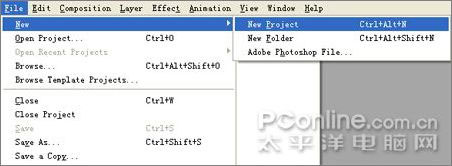
图1
二、在Project工程面板中,单击新建Compostion的按钮,如图2所示。
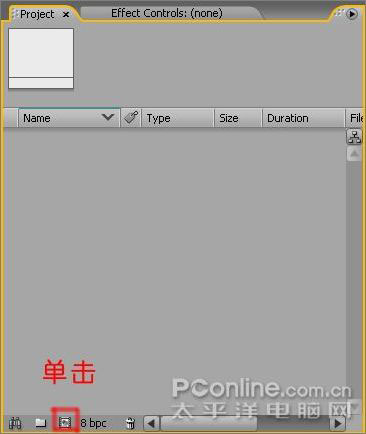
图2
三、在弹出的Composition Settings中,设置Composition Name:模拟长江7号信号发射效果,width为720,Height为576,并设置时间为15秒,如图3所示。
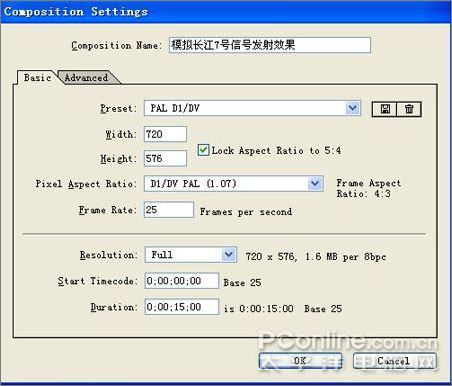
图3#p#e#
四、执行:File——Import——File命令,导入素材。如图4所示。
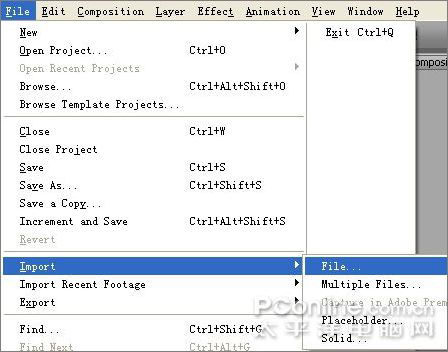
图4
五、在Import File导入文件中选《长江七号》剧照(图片来自互联网),如图5所示。

图5
六、导入选项中,设置Import Kind:Composition,Footage Diensions为Document Size,如图6所示。
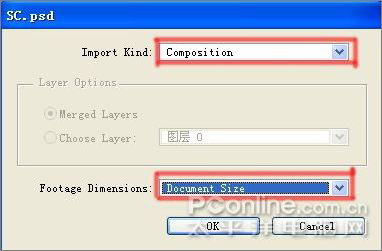
图6#p#e#
七、将素材SC拖到时间轴上并释放,如图7所示。
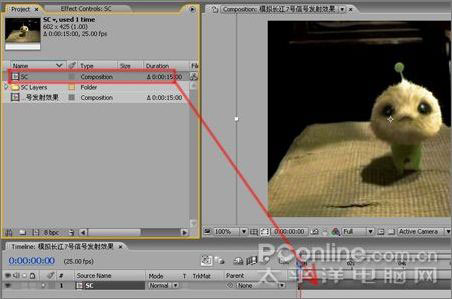
图7
八、在时间轴上展开如图8所示的小三角图标,设置Scale为80%。

图8
九、点击:Layer——New——Solid(快捷键为Ctrl+Y),新建一个固态层,如图9所示。
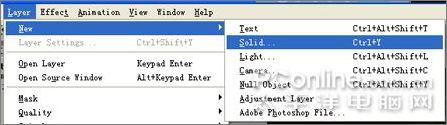
图9#p#e#
十、在新建固态层的选项卡中,设置Color为完全黑色,如图10所示。

图10
十一、在时间轴上设置Black Solid1的Mode为Add(模式为:叠加)如图11所示。
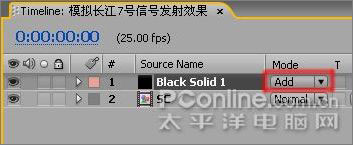
图11
十二、选择Black Solid1l固态层,点击Effect——Generate——Radio Waves(添加效果滤镜),如图12所示。
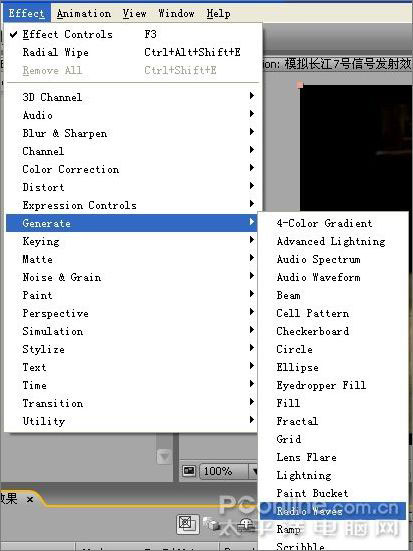
图12#p#e#
十三、默认的效果如图13所示,显然不是我们想要的效果。

图13
十四、按照图14的参数设置,我们将会得到想要的效果。
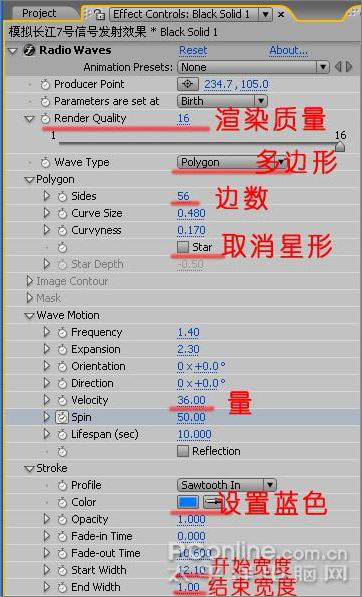
图14
十五、效果如图15所示。

图15#p#e#
十六、按Ctrl+M,打开渲染窗口,选择自己喜欢的格式导出。最终效果:
本文仅为提供更多信息,不代表火星时代同意其观点或描述,如需转载请注明出处。
上一篇 AE12秒网站广告条设计实例
下一篇 制作星光穿过文字
热门课程
专业讲师指导 快速摆脱技能困惑相关文章
多种教程 总有一个适合自己专业问题咨询
你担心的问题,火星帮你解答-
为给新片造势,迪士尼这次豁出去了,拿出压箱底的一众经典IP,开启了梦幻联动朱迪和尼克奉命潜入偏远地带卧底调查 截至11月24日......
-
此前Q2问答环节,邹涛曾将《解限机》首发失利归结于“商业化保守”和“灰产猖獗”,导致预想设计与实际游玩效果偏差大,且表示该游戏......
-
2025 Google Play年度游戏颁奖:洞察移动游戏新趋势
玩家无需四处收集实体卡,轻点屏幕就能开启惊喜开包之旅,享受收集与对战乐趣库洛游戏的《鸣潮》斩获“最佳持续运营游戏”大奖,这不仅......
-
说明:文中所有的配图均来源于网络 在人们的常规认知里,游戏引擎领域的两大巨头似乎更倾向于在各自赛道上激烈竞争,然而,只要时间足......
-
在行政服务优化层面,办法提出压缩国产网络游戏审核周期,在朝阳、海淀等重点区将审批纳入综合窗口;完善版权服务机制,将游戏素材著作......
-
未毕业先就业、组团入职、扎堆拿offer...这种好事,再多来一打!
众所周知,火星有完善的就业推荐服务图为火星校园招聘会现场对火星同学们来说,金三银四、金九银十并不是找工作的唯一良机火星时代教育......

 火星网校
火星网校
















